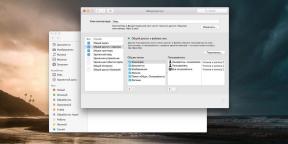Hur man ändrar konfigurationen i Mac-system informationen
Mac Os / / December 26, 2019
Systemets logotyp, modell, år, typ av processor och annan information om din Mac kan du ändra. Layfhaker berätta hur man gör det.
Denna guide kommer att komma till hands Hackintosh bygger ägare vars komponenter är alltid bestäms felaktigt liksom de makovodov som av en eller annan anledning vill ändra informationen på hårdvaruplattform för dess Mac.
Innan du ändrar några inställningar som krävs för att göra en säkerhetskopia i Time Machine.
Ändra systemets logotyp
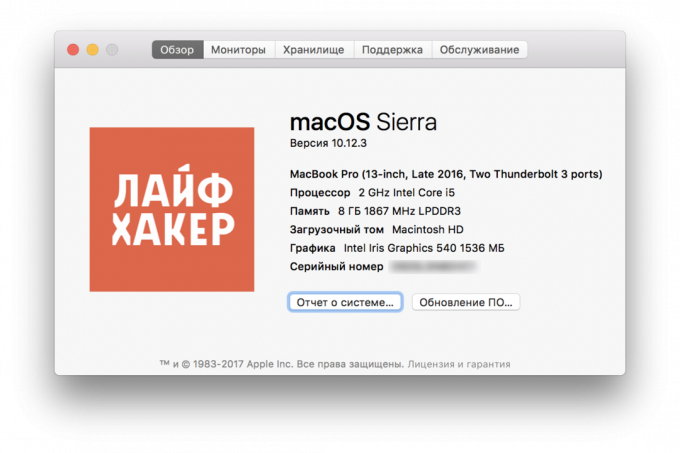
I äldre versioner av MacOS menyn "den här datorn» hade en datorbild, och det är mycket mer som det. Det är lätt att gå tillbaka eller ens ersätta någon bild. Detta sker på följande sätt.
- I Finder går du till mappen "Program» → «Utility" och hitta programmet 'Systeminformation'.
- Högerklicka på ikonen och välj "Visa paketets innehåll".

- Navigera till mappen Innehåll → Resources, finner det SystemLogo.tiff fil och spara en kopia av det.

- Ersätt den med en bild som du vill se, döpa om den i SystemLogo.tiff, SystemLogo.png eller SystemLogo.jpg.
- Logga ut eller starta datorn, att ändringarna ska träda i kraft.
För att återgå till standard ikon som du vill flytta den ursprungliga filen på plats.
Ändra modell och tillverkningsår

Mac modell i informationssystemet ändrar inte mycket svårare.
- Klicka på Finder Command + Shift + G och navigera till ~ / Library / Preferences mappen.

- Leta reda på filen com.apple. SystemProfiler.plist och spara en kopia av den.
- Gör en kopia av filen och placera den på skrivbordet.
- Öppna filen com.apple. SystemProfiler.plist skrivbord i varje redaktör kod, exempelvis i fri TextwranglerOch hitta linje med den ursprungliga datormodell.

- Ersätta det med ett eller ens klistra någon text som du önskar.
- Spara filen och flytta den till / Library / Preferences, enas om en ersättare.
- Starta om datorn för att ändringarna träder i kraft.
På detta enkla sätt kan du justera Hackintosh-build konfiguration eller "omvandla" vanlig MacBook Pro i en äldre version av tachbarom, som jag gjorde.
För att återgå till standardinställningarna behov av att återvända originalfilen i dess ställe.
Ändra processormodell
Gå vidare. Även i samma Mac kan monteras olika modeller av processorer och processorinformation, också kan förändras. Hackintosh på fokus fungerar absolut, men på Mac fungerar inte alltid.
- I Finder, klicka Command + Shift + G och navigera till / System / Library / PrivateFrameworks.
- Hitta AppleSystemInfo.framework och öppna den.

- Navigera till den mapp / versioner / A / Resources / inom ramen för och leta upp mappen till ditt system språk. Till exempel ru.lproj till ryska.
- Spara en kopia av en enstaka AppleSystemInfo.strings fil där, och sedan skapa en annan och dra den till skrivbordet.
- Öppna AppleSystemInfo.strings kopiera koden redaktör och lokalisera sektionen UnknownCPUKind.
- I linje med "Unknown" och "Unknown" ange namnet på processorn och hastighet, respektive.

- Spara filen och flytta den till /System/Library/PrivateFrameworks/AppleSystemInfo.framework/Versions/A/Resources/ru.lproj, enas om en ersättare.
- Hackintosh användare behöver öppna config.plist i Clover och ställ in CPU-typ till värdet Unknown. Mac-ägare flyttar till nästa steg.
- Starta om datorn för att ändringarna ska träda i kraft.
På en Mac kan du inte få något, eftersom processorn är korrekt fastställd. Men på Hackintosh, där vi tvingas Begärt processortyp kommer tricket fungera.
Ändra ikonen visas i "Monitor"
Detta alternativ är en av de mest användbara, eftersom många av oss använder externa bildskärmar och från de vackra ikonerna för bildskärmen är inte vägra någon. Och ändra det är ganska enkelt.
- Klicka på Finder Command + Shift + GNavigerar till mappen / System / Library / Coreservices och leta reda på filen CoreTypes.bundle.

- I samband menyn, välj "Visa paketets innehåll", navigera till / Innehåll / resurser och leta upp filen public.generic-lcd.icns.

- Gör en kopia av filen och ersätta din bild i .icns format (för konvertering, kan du använda gratis verktyg Image2icon).
- Logga ut eller starta datorn, att ändringarna ska träda i kraft.
För att återgå till de ursprungliga värdena kan vara genom att flytta den ursprungliga filen på plats.
Alla dessa tips kan du ändra uppgifter endast i menyn "Om den här datorn». Därför, om du tvivlar på sanningshalten i konfigurationen, till exempel, när man köper en begagnad Mac, värt kontrollera relevant information via Apple Hardware Test, vilket är ingenting utait och visar hur alla där. Mer information kan hittas här.